Reklaam
Mõnikord külastate Interneti-saiti ja leiate, et see on blokeeritud. Te ei pääse sellele saidile juurde, isegi kui teie Interneti-ühendus töötab.
Saate kontrollida, kas sait töötab, kontrollimisriista abil, mis annab teile teada, kui saidi serverid pole töökorras. Kui ei, siis võib saidi blokeerida. Kui mõni sait, mida soovite külastada, on blokeeritud, siis saate seda teha järgmiselt.
Miks saidid blokeeritakse?

Mitmel põhjusel võidakse veateade „See veebileht on blokeeritud!” Saiti võiks piirata, nii et see on saadaval ainult teatud piirkondades. Või võrgus, millega olete ühendatud, võib olla tulemüür, mis seab piirangud saitidele, mida saate külastada. Saate saidi olekut kontrollida sellise tööriista abil nagu Kõigile või lihtsalt mulle.
Võimalik, et peate saitide blokeerimise tühistama, kui teil on probleeme automaatse rämpsposti tuvastamise tarkvaraga. Paljud saidid blokeerivad juurdepääsu IP-aadresside vahemikele, kui nad usuvad, et need on rämpspostitaotluste allikad. Kuid mõnikord võivad süütud kasutajad nendest filtritest kinni jääda, isegi kui nad ei tee midagi valesti.
Veebisaitide blokeeringu tühistamine
Veebisaitide blokeerimiseks tulemüüri tagant blokeerimiseks on teil mitu võimalust. Võite proovida vahetada mõnda teist võrku või taaskäivitada modemi. Või võite selle saidi URL-i asemel külastada saidi IP-aadressi. Kui peate lihtsalt lehte vaatama, saate kasutada Google'i vahemälu. Ja kui teil on juurdepääs VPN-ile või puhverserverile, saate seda saidile juurde pääseda. Lõpuks võite proovida saidi vabastamist Tor-brauseri abil.
1. Lülitades ümber WiFi-lt mobiilsidele andmetele
Mõnikord leiate veebilehe, mis on blokeeritud selliste piirangute tõttu nagu näiteks tulemüür WiFi-võrkudes. Kui olete näiteks Wi-Fi-ga ühendatud koolis või tööl, võib võrguadministraator piirata juurdepääsu saitidele. Sobimatuks peetavad saidid võidakse blokeerida, nagu ka need, mis nõuavad palju ribalaiust, näiteks YouTube.
Kui leiate tulemüüri, mis blokeerib veebisaite, on lihtsaim viis saidi blokeeringu katkestamiseks Wi-Fi-võrguga ühenduse katkestamine ja muu Interneti-juurdepääsuga viis. Kui olete telefonis, saate selle saidile pääsemiseks kasutada oma mobiilsideandmeid. Kui pääsete saidile juurde 3G abil, kuid mitte Wi-Fi abil, siis teate, et probleem on WiFi-võrgu piirangutega.
2. Külastades saidi IP-aadressi otse
Kui teil pole mobiilsideandmete kasutamise võimalust, saate saitide blokeerimise tühistada, minnes mööda URL-ist. Domeeninimede tööpõhimõte on see, et brauserisse (nt google.com) tippimisel suunatakse teie brauser serverisse. See server saadab teksti, pilte või kõike muud, mida teie brauser vajab saidi laadimiseks. Kui sait on URL-i sisestades blokeeritud, võite proovida sellele juurde pääseda, minnes selle asemel otse serveri IP-aadressile.
See toimib, kuna mõnikord kehtivad blokeeringud ainult domeeninimedele, näiteks google.com. Kui teil on võimalik minna otse serverisse, saate saiti endiselt kasutada nagu tavaliselt.
Selle proovimiseks peate kõigepealt välja selgitama selle saidi IP-aadressi, mida soovite külastada. Minge lehele nagu IPVoidi tööriist Otsi veebisaiti ja sisestage domeen, mille jaoks soovite teada IP-aadressi, näiteks google.com. Siis vajuta Leidke veebisaidi IP nuppu.
See avab IP-aadressi alumises tekstiväljas. Juhul kui google.com, IP-aadress on 216.58.215.46.
Nüüd kopeerige see IP-aadress ja sisestage see oma brauserisse. Teid tuleks suunata otsitavale saidile ja pääsete sellele juurde ka siis, kui domeen on blokeeritud.
3. Vaadates saidi puhverdatud versiooni
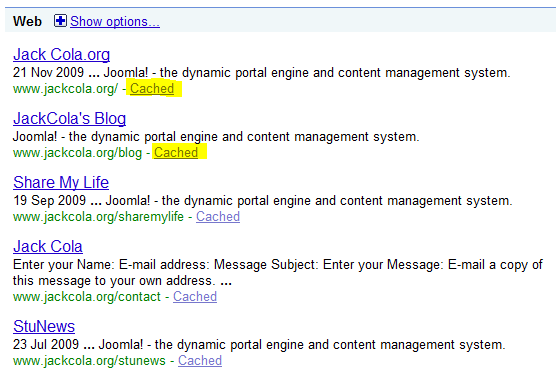
Kui sait on maas, kuid peate sellele juurde pääsema, võite proovida vahemälu kasutada. See on ideaalne, kui saiti ei värskendata eriti sageli ja vajate sellelt lihtsalt teavet.
Vahemälu on veebisaidi vanem versioon, millest Google säilitab koopiat varukoopiana. See ei saa näidata teile lehti, millesse peate sisse logima, näiteks Facebooki sisu. Kuid see võib näidata teile lihtsate tekstipõhiste saitide vanemaid versioone, mis ei vaja sisselogimist.
Google'i vahemälu kasutamiseks otsige soovitud saiti. Seda saate teha sisenedes sisse sait: makeuseof.com, näiteks.
Google'i otsingutulemustes näete veebisaidi pealkirja, allpool selle saidi sisu katkendit ja seejärel saidi URL-i all. URL-i kõrval on link, mis ütleb Vahemällu. Saidi Google'i vahemälu versiooni kuvamiseks klõpsake nuppu.
Teise võimalusena võite proovida pääseda ka saidi mõnele muule versioonile, näiteks mobiiliversioonile või versioonile, mis asub muus keeles või eri regioonis. Võib juhtuda, et ainult üks saidi versioon on blokeeritud.
4. Modemi taaskäivitamisega
Mõnikord määrab teie modem teile nn dünaamilise IP-aadressi. See tähendab, et Interneti-ühenduse loomisel antakse teile selle sessiooni jaoks ajutine IP-aadress.
Kui veebisait on teie IP-aadressi blokeerinud, saate uue IP-aadressi saamiseks sellest mööda minna. Lihtsaim viis selleks on modemi taaskäivitamine ja kui modem taaskäivitub, on teil uus IP-aadress.
Kui teie Interneti-teenuse pakkuja määrab teile staatilise IP-aadressi, mis on tavalisem, siis jääb teie IP-aadress samaks, hoolimata sellest, mitu korda modemi taaskäivitate.
5. Blokeeritud veebisaitide avamine puhverserveri või VPN-i abil
Kui teil on staatiline IP-aadress, on selle muutmiseks veel üks viis. Sa saad kasutage VPN-i 11 põhjust, miks vajate VPN-i ja mis see onVirtuaalsed privaatvõrgud võivad teie privaatsust kaitsta. Selgitame, mida nad täpselt teevad ja miks peaksite VPN-i kasutama. Loe rohkem või puhverserver, et blokeeritud saitidele juurde pääseda, maskeerides teie tegeliku IP-aadressi võltsingu taha.
Need kaks tööriista töötavad veidi erinevalt, kuid veebisaidi vabastamise eesmärgil on need samad. Käivitate puhverserveri või VPN-i ja teenus määrab teile uue IP-aadressi. Siis, kui saadate Interneti kaudu päringu, näiteks konkreetse lehe laadimiseks, näib, et see päring pärineb uuelt IP-aadressilt.
See tähendab, et blokeeritud saitide avamiseks võite kasutada puhverserverit. Kui sait on teie geograafilises piirkonnas blokeeritud, saate ühenduse luua puhverserveri või VPN-serveriga, mis asub mõnes teises riigis.
6. Veebisaidi avamine Tor-brauseri abil
Kui kõik need meetodid ebaõnnestuvad, võite proovida kasutades Tor-brauserit 7 näpunäidet Tor-brauseri ohutuks kasutamiseksKas soovite proovida Tor-brauserit, et hakata turvaliselt veebis sirvima? Enne alustamist lugege neid Tor-brauseri soovitusi ja soovitusi. Loe rohkem . Tor on mõeldud oma kasutajate asukohtade varjamiseks, et nad saaksid ilma tsensuurita Internetti sirvida.
Sarnaselt VPN-i või puhverserveriga peitub Tori kasutamisel teie tegelik IP-aadress uue teile määratud IP-aadressi taha. See tähendab, et saate Toriga veebisaitidele juurde pääseda ka siis, kui need on teistes brauserites blokeeritud.
Tori kasutamise negatiivne külg on see, et see võib olla aeglane ja ei ühildu kõigi seadmetega, näiteks iOS-iga. Kuid kui kasutate lauaarvutit või Androidi ja otsite lahendust, mis võimaldaks teil pääseda tekstisaitidele kuhu iganes, on see proovimist väärt.
Kasutage neid näpunäiteid veebisaitide blokeeringu tühistamiseks ja vabalt sirvimiseks
See, et sait on teie brauserist blokeeritud, ei tähenda, et teil oleks sellele juurde pääseda. Neid meetodeid kasutades pääsete juurde paljudele saitidele, isegi kui need on alguses blokeeritud.
Kui proovite mööda pääseda Interneti-tsensuurist, lugege selle kohta lisateavet kuidas blokeeritud saitidest ja Interneti-piirangutest mööda minna Kuidas blokeeritud saitidest ja Interneti-piirangutest mööda minnaKas peate juurde pääsema blokeeritud veebisaidile? Interneti-piirangutest möödahiilimiseks ja soovitud sisu kuvamiseks proovige neid näpunäiteid. Loe rohkem .
Georgina on teadus- ja tehnoloogiakirjanik, kes elab Berliinis ja omab doktorikraadi psühholoogias. Kui ta ei kirjuta, siis tavaliselt leitakse, et ta kipub arvutiga nokitsema või jalgrattaga sõitma, ja te võite tema kirjutamist lähemalt näha saidil georginatorbet.com.